Os Discos Gerenciados do Azure (Managed Disks) são um serviço de armazenamento totalmente gerenciado pelo Azure, projetado para oferecer alta disponibilidade, escalabilidade e desempenho otimizado para máquinas virtuais (VMs). Eles eliminam a necessidade de gerenciar contas de armazenamento individuais, garantindo uma gestão mais simplificada e segura.
Uma das principais vantagens dos discos gerenciados é a integração nativa com serviços do Azure, como Backup, Recovery Services Vault e replicação entre regiões para garantir resiliência e proteção contra falhas. Além disso, os discos gerenciados oferecem diferentes camadas de desempenho para atender a uma ampla variedade de workloads, desde aplicações críticas que exigem baixa latência até soluções de armazenamento de baixo custo para arquivamento de dados
Este artigo explora as principais opções de configuração, melhores práticas e um guia passo a passo para criar e configurar discos gerenciados no Azure, garantindo uma implementação eficiente e segura.
Tipos de Discos Gerenciados
O Azure oferece diferentes tipos de discos gerenciados para atender a necessidades específicas de desempenho e custo:
- Ultra Disk: Ideal para aplicações que exigem latência ultrabaixa e alto throughput, como bases de dados de alto desempenho.
- Premium SSD: Indicado para workloads que exigem baixa latência e alto desempenho de IOPS, como bases de dados transacionais.
- Standard SSD: Boa opção para cargas de trabalho de produção e desenvolvimento que necessitam de um balanceamento entre desempenho e custo.
- Standard HDD: Recomendado para workloads menos exigentes em desempenho, como arquivos de backup e sistemas de arquivamento.
Nos passos a seguir vamos criar um disco gerenciado no azure.
A configuração de um disco gerenciado pode ser feita através do portal do Azure, Azure CLI, PowerShell ou templates do Azure Resource Manager (ARM).
1- Acesse o portal do https://portal.azure.com/ e no menu de pesquisa digite por disc.
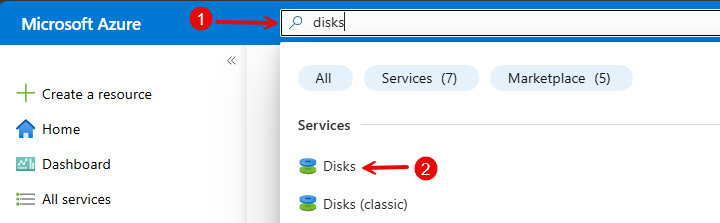
2- Seguidamente em discos clique em criar, e em basics, defina informações como subscrição, grupo de recursos, etc, e de seguida clique em rever e criar.
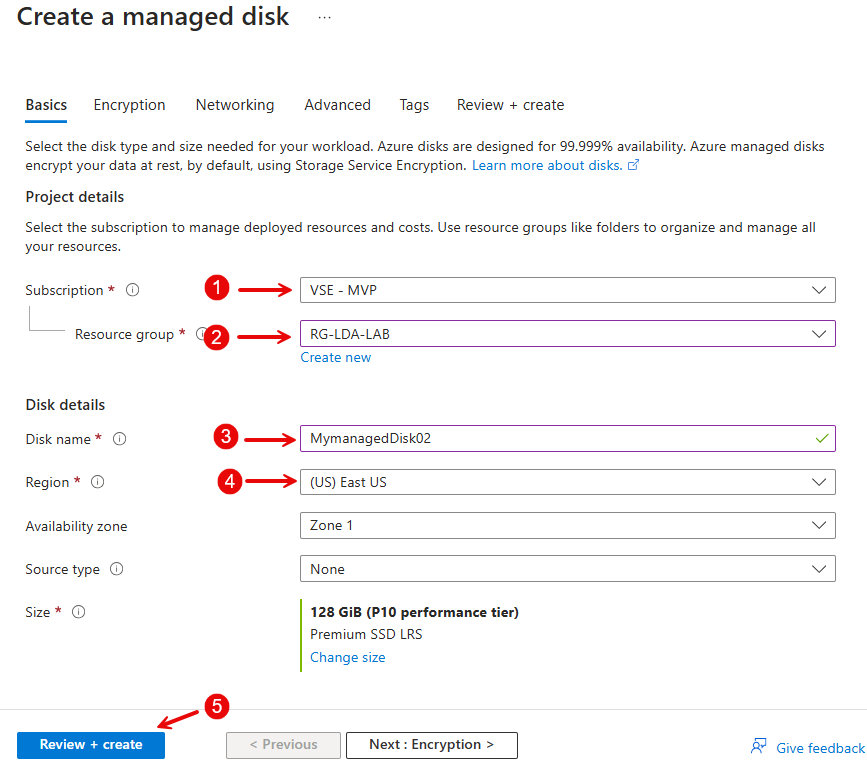
Feito os procedimentos acima, conseguimos criar um disco de forma rápida no modo GUI.
Abaixo deixo scripts para criar discos gerenciamos, via PowerShell e no Azure CLI.
#Definir as variáveis
$resourceGroupName = "Your Resource Group"; $location = "eastus"; $diskName = "MymanagedDisk03"; $diskSize = 128; $diskSku = "Premium_LRS"
#Criar a configuração do Disco
$diskConfig = New-AzDiskConfig -SkuName $diskSku -Location $location -CreateOption Empty -DiskSizeGB $diskSize
#Criar disco gerenciado
New-AzDisk -ResourceGroupName $resourceGroupName -DiskName $diskName -Disk $diskConfigSegue o script para o Azure CLI
az disk create --resource-group "Your Resource Group" --name "MymanagedDisk04" --location "eastus" --size-gb 128 --sku "Premium_LRS" --query "{id:id}" --output tsvNo próximos passos vamos anexar um disco gerenciado a uma VM.
1- No Portal do azure https://portal.azure.com navegue até a VM desejada e clique em discos.
2- Em discos de dados clique em anexar discos existentes, que será o nosso caso, ou poderiamos criar e anexar um novo disco.
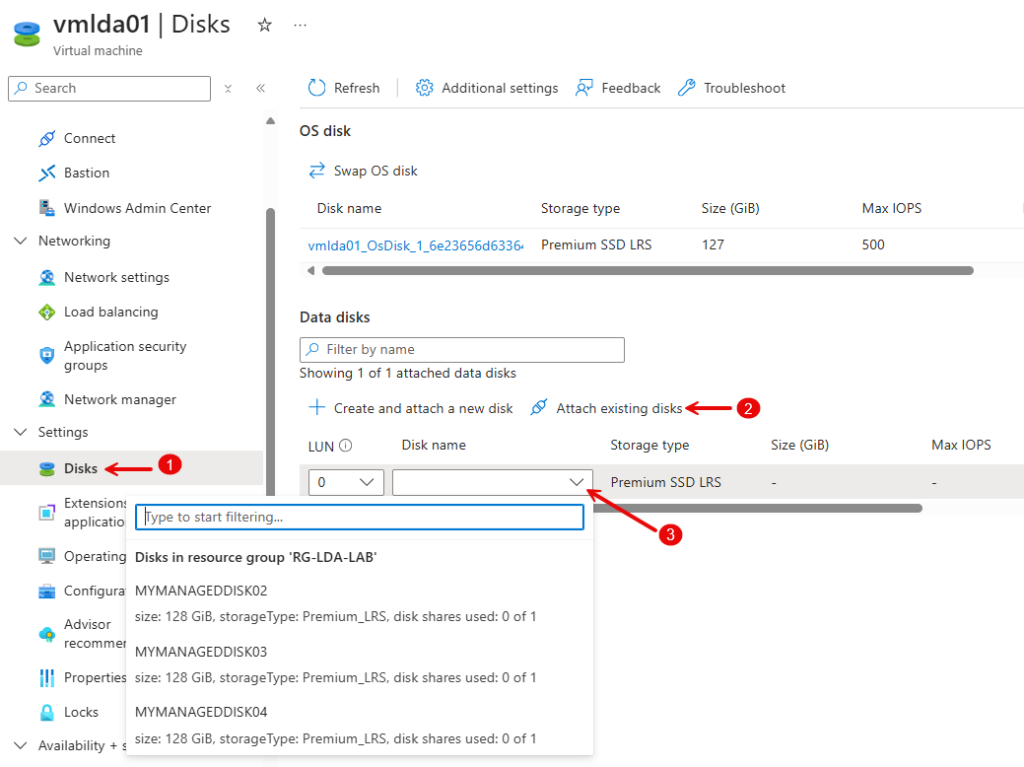
3- Após selecionar o disco existente, click em Apply para anexar o disco a máquina virtual.
Conforme o procedimento da criação do disco, deixo também scripts para que possa ser feito em powershell e em CLI.
No cloud shell
$rgName = 'Your resource group'$vmName = 'your vm'$diskName = 'MymanagedDisk03'$disk = Get-AzDisk -ResourceGroupName $rgName -DiskName $diskName$vm = Get-AzVM -ResourceGroupName $rgName -Name $vmName$vm = Add-AzVMDataDisk -VM $vm -Name $diskName -ManagedDiskId $disk.Id -Lun 1 -CreateOption AttachUpdate-AzVM -ResourceGroupName $rgName -VM $vmNo Azure CLI
rgName='Your Resource Group'vmName='your vm'diskName='MymanagedDisk03'diskId=$(az disk show --resource-group $rgName --name $diskName --query id --output tsv)az vm disk attach --resource-group $rgName --vm-name $vmName --name $diskName --disk $diskId --lun 1Melhor Práticas na Configuração de Discos Gerenciados
- Escolha o tipo correto: Selecione o tipo de disco com base na necessidade de desempenho da sua aplicação para evitar custos desnecessários e garantir um desempenho adequado.
- Configure redundância: Utilize ZRS (Zona Redundant Storage) para maior disponibilidade e replicação geográfica para proteção contra falhas regionais.
- Redimensione conforme necessário: Caso precise expandir o armazenamento, aumente o tamanho do disco sem perder dados, garantindo um crescimento sustentável.
- Habilite encriptação: Use Azure Disk Encryption ou Storage Service Encryption (SSE) para proteção dos dados em repouso.
- Monitore o desempenho: Utilize o Azure Monitor para rastrear métricas como latência, IOPS e throughput, garantindo que o disco atenda às necessidades do workload.
- Automatize a gestão: Utilize políticas de backup e snapshots automáticos para recuperação rápida de desastres.
Concluindo os Discos Gerenciados do Azure são uma solução robusta e eficiente para armazenar dados em máquinas virtuais, oferecendo alta disponibilidade, escalabilidade e segurança. Com a correta escolha do tipo de disco, monitoramento contínuo e boas práticas de configuração, é possível otimizar o desempenho da sua infraestrutura e reduzir custos operacionais.
A implementação de discos gerenciados no Azure deve sempre considerar os requisitos específicos da aplicação e utilizar ferramentas de automação para garantir eficiência na gestão do armazenamento. Ao seguir estas diretrizes, as organizações podem assegurar que seus sistemas tenham armazenamento confiável e de alto desempenho.
Deixe o seu comentário e até ao próximo artigo.
